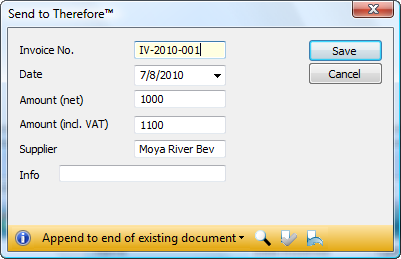|
Ajout automatique à des documents existants |
Scroll |
La fonction d'ajout automatique permet aux administrateurs de définir le comportement d'un document mémorisé une deuxième fois. Le nouveau document peut être ajouté au document existant ou le remplacer. Une fois la fonction configurée dans Solution Designer, l'utilisateur est averti, lors de la saisie des données d'index, de l'existence du document et de l'action qui sera appliquée. Le cas échéant, il peut contourner le paramètre d'ajout automatique par défaut avant de mémoriser le document.
Comment configurer la fonction d'ajout automatique ?
1.Ouvrez la catégorie à laquelle appliquer la fonction d'ajout automatique. Cliquez avec le bouton droit de la souris sur la boîte de dialogue et choisissez Propriétés.
2.Choisissez l'onglet Ajout automatique. Choisissez le mode d'ajout automatique. L'option Automatique est activée par défaut. Elle active automatiquement l'ajout automatique si la catégorie possède un champ d'index unique. Sélectionnez les champs d'index à utiliser pour vérifier si le nouveau document correspond à un document existant.
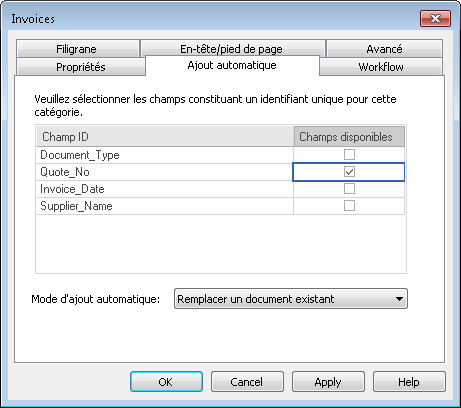
|
La fonction d'ajout automatique exige un identifiant de document unique. Par conséquent, si un seul champ est choisi comme Champ ID, il doit être défini comme étant unique. Si plusieurs champs sont sélectionnés, les documents sont ajoutés lorsque les valeurs correspondent à celles que contient le document existant. |
3.Cliquez sur OK pour enregistrer les paramètres, puis la catégorie. Lorsqu'un document est mémorisé dans Therefore™ sous le même identifiant unique, Therefore™ insère dans tous les autres champs les données issues du document existant.
4.En outre, la barre d'outils d'ajout automatique s'affiche en bas de la boîte de dialogue. L'utilisateur peut alors remplacer l'action d'ajout automatique par défaut en sélectionnant un nouveau paramètre dans la zone de liste déroulante. Lorsque l'utilisateur clique sur Mémoriser et que l'icône de confirmation  est active, le nouveau document s'ouvre dans Therefore™ Viewer pour que l'utilisateur le libère. Lorsque l'icône est désactivée
est active, le nouveau document s'ouvre dans Therefore™ Viewer pour que l'utilisateur le libère. Lorsque l'icône est désactivée  , le document est mémorisé sans être ouvert dans Therefore™ Viewer. L'icône est activée
, le document est mémorisé sans être ouvert dans Therefore™ Viewer. L'icône est activée  initialement. Toutefois lorsqu'un utilisateur modifie ce paramétrage, il est conservé pour l'utilisateur en cours. Il est également possible d'afficher
initialement. Toutefois lorsqu'un utilisateur modifie ce paramétrage, il est conservé pour l'utilisateur en cours. Il est également possible d'afficher le document existant dans Therefore™ Viewer, ainsi que d'annuler
le document existant dans Therefore™ Viewer, ainsi que d'annuler l'ajout automatique si les données d'index saisies sont incorrectes.
l'ajout automatique si les données d'index saisies sont incorrectes.